macOS tiene un modo de pantalla completa bastante bueno para aplicaciones. Si está tratando de trabajar sin distracciones, debe cambiar al modo de pantalla completa y seguramente hará más cosas. Lo que muchos usuarios pueden no saber es que en macOS, el modo de pantalla completa se puede dividir entre dos aplicaciones. Puede anclar aplicaciones una al lado de la otra en modo de pantalla completa y trabajar fácilmente con ambas. Así es cómo.
Anclar aplicaciones en pantalla completa
Abra las dos aplicaciones que desea anclar una al lado de la otra. Asegúrese de que puede ver la ventana de ambas aplicaciones. Ninguno de ellos debe ser minimizado.
Haga clic y mantenga presionado en la pantalla completa, es decir, el botón verde hasta que vea un esquema que muestra que la aplicación se fijará a la izquierda de la pantalla. Una vez que vea este esquema, suelte el botón verde en el que está presionando el botón.

La aplicación se fijará a la izquierda de su pantalla en modo de pantalla completa y verá todas las demás aplicaciones que están abiertas a la derecha. Seleccione el que desea anclar en pantalla completa con la otra aplicación.
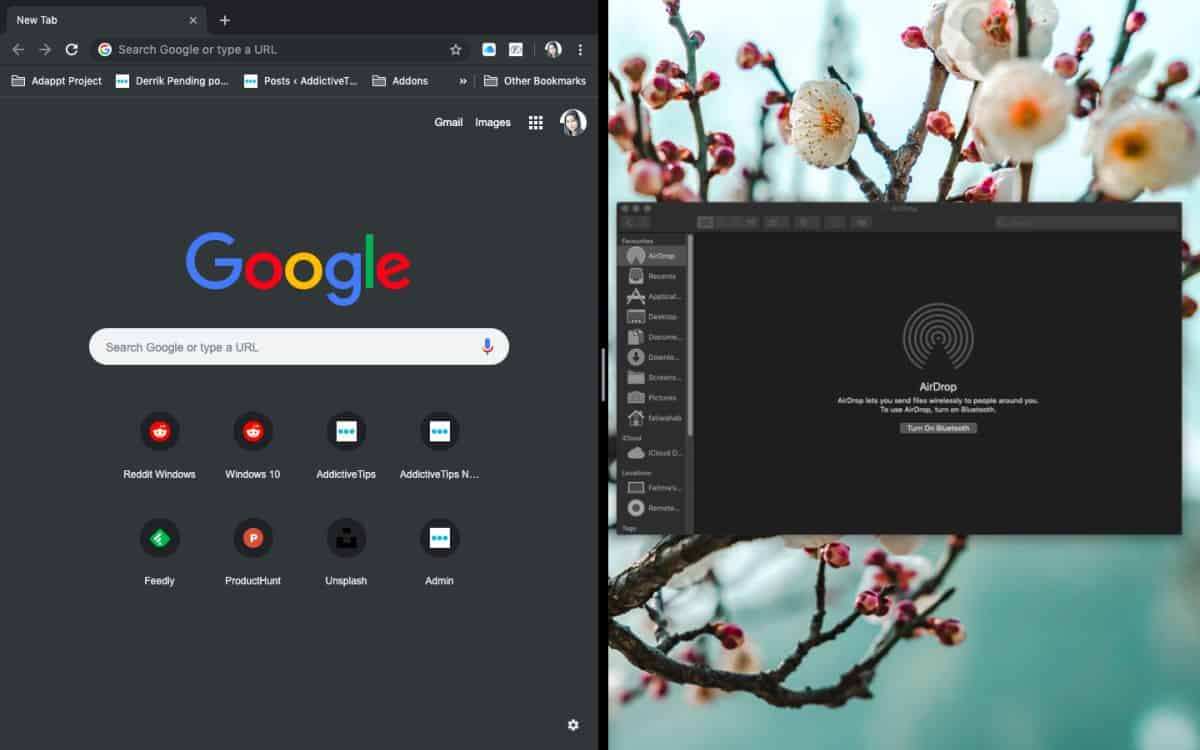
Una vez que las aplicaciones están ancladas una al lado de la otra, ellos botones del semáforo desaparecerán y estará en modo de pantalla completa. Hay un divisor grueso que separa las dos aplicaciones y, si hace clic y lo arrastra en cualquier dirección, puede cambiar cómo se divide la pantalla entre las dos aplicaciones.
Por defecto, las aplicaciones tienen la mitad de la pantalla.
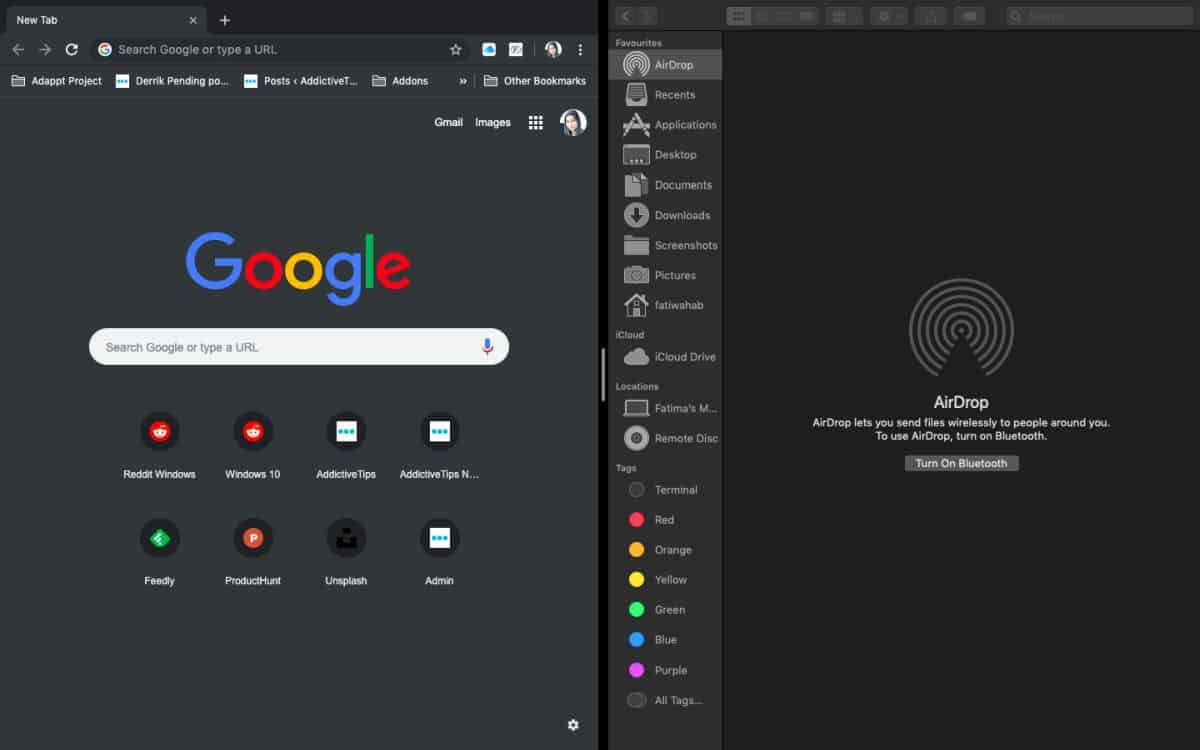
El control deslizante le permite cambiarlo para que una aplicación pueda ocupar más espacio mientras le quita espacio a la segunda aplicación.
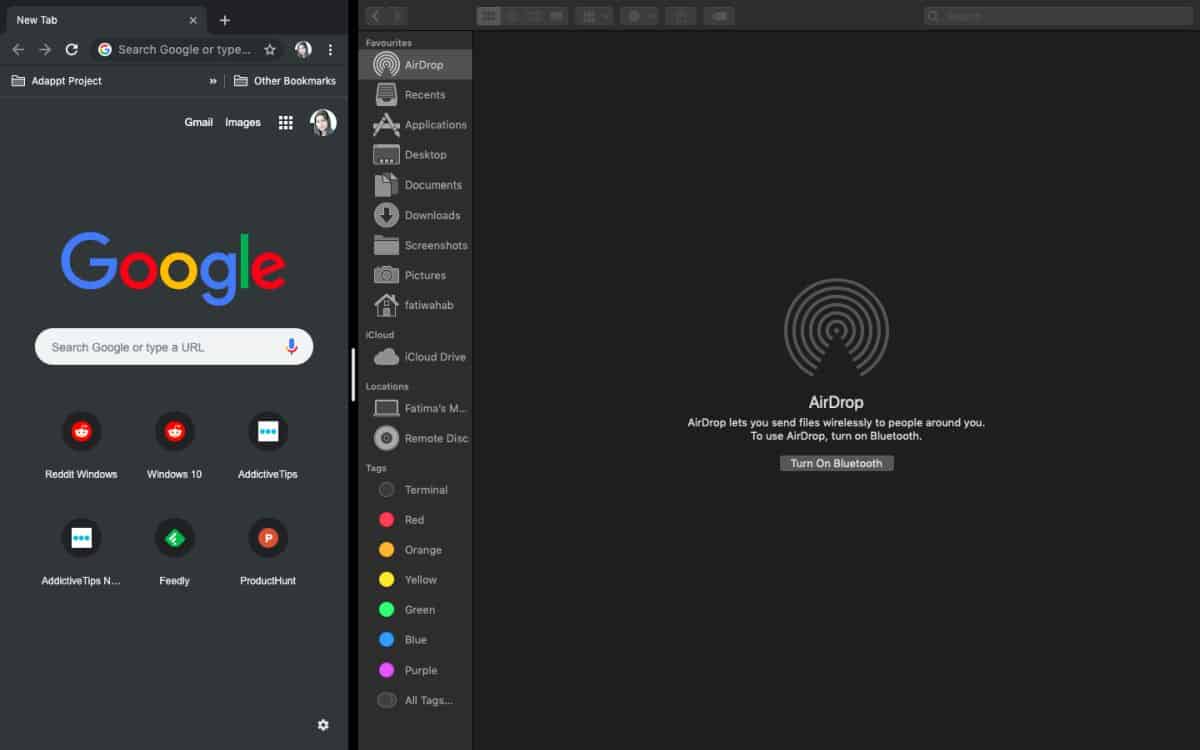
Saliendo de pantalla completa
Si desea salir de la pantalla completa, debePrimero entienda que tiene dos aplicaciones que están actualmente en modo de pantalla completa. Mueva el cursor del mouse hacia la parte superior de la pantalla y espere a que aparezcan los botones del semáforo para una de las aplicaciones. Haga clic en el botón verde y habrá salido de esa aplicación en particular desde la pantalla completa. La otra aplicación todavía está en modo de pantalla completa, así que cámbiela y haga clic en el botón verde para regresarla al modo de visualización normal.
Esta característica es excelente y es una pena que solo funcione con dos aplicaciones. Si tiene una pantalla externa grande o un iMac, es posible que tenga suficiente área de pantalla para anclar tres aplicaciones una al lado de la otra.
Windows 10 tiene una característica similar.













Comentarios